Como excluir um teclado no iPhone 5 no iOS 7
O iPhone tem suporte para vários idiomas diferentes, e você pode alternar entre muitos deles diretamente do seu telefone. Uma maneira simples de incluir um idioma secundário no seu dispositivo é adicionar um teclado em outro idioma.
Mas se você achar que não usa muito o outro teclado e que alterna acidentalmente para ele mais do que intencionalmente, pode se perguntar como pode desinstalar esse teclado do seu iPhone 5. Portanto, siga nosso pequeno guia abaixo para descubra como fazer essa alteração no seu dispositivo.
Exclusão de teclados indesejados em um iPhone
As etapas abaixo não excluirão totalmente um teclado do seu iPhone; portanto, você ainda poderá instalá-lo mais tarde, se mudar de idéia. Mas isso não será uma opção de teclado quando você pressionar o ícone do globo à esquerda da barra de espaço para alternar entre os teclados. Se você deseja reinstalar um teclado, saiba como aqui.
Etapa 1: toque no ícone Configurações .

Etapa 2: role para baixo e selecione a opção Geral .
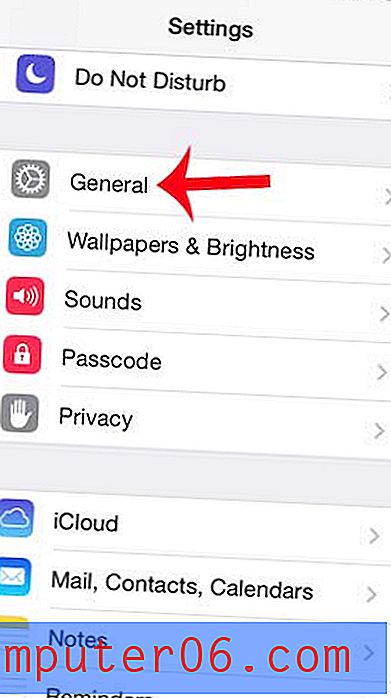
Etapa 3: role para baixo e selecione a opção Teclado .
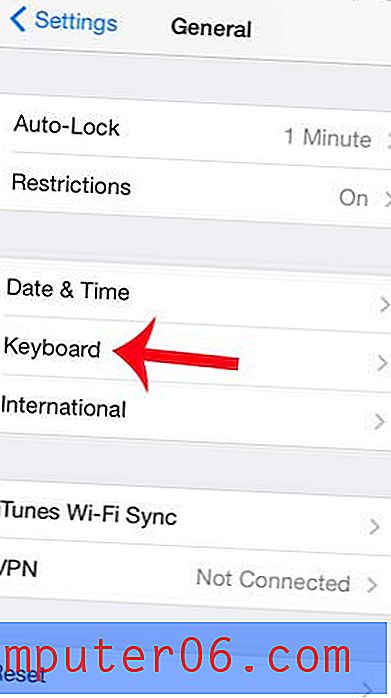
Etapa 4: role para baixo e toque no botão Teclados . Observe que deve haver um número próximo a esta opção que indica o número de teclados instalados no seu iPhone.
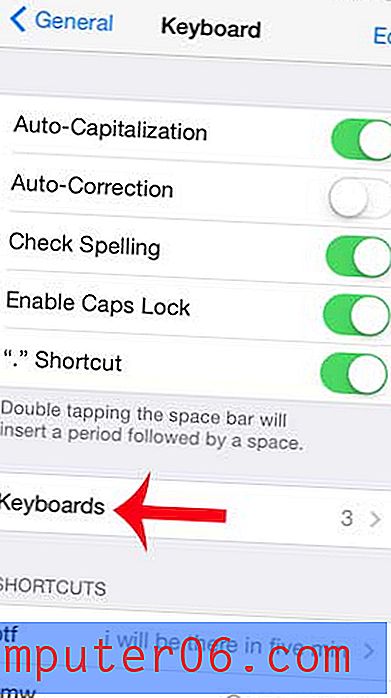
Etapa 5: toque no botão Editar na parte superior direita da tela.
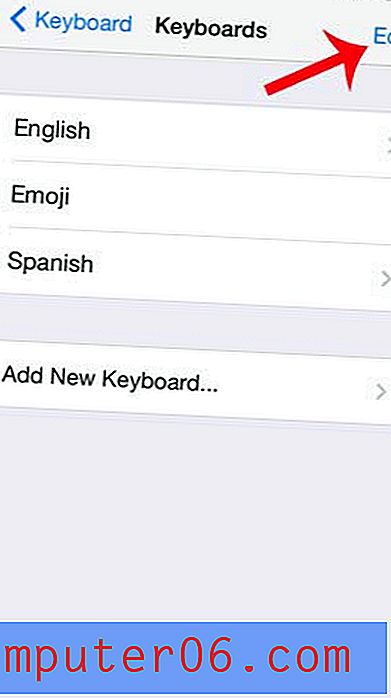
Etapa 6: toque no círculo vermelho à esquerda do teclado que você deseja desinstalar.
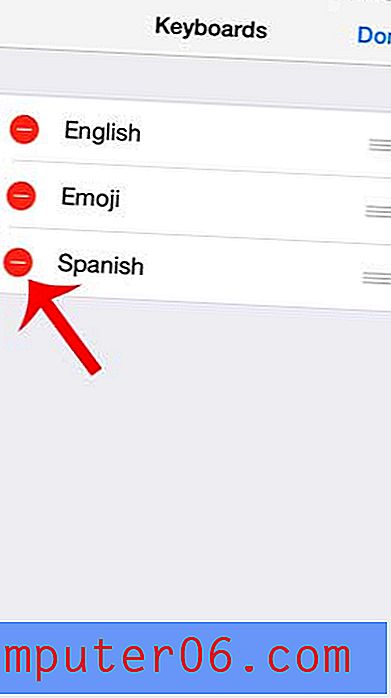
Etapa 7: toque no botão vermelho Excluir para confirmar que deseja excluir o teclado.
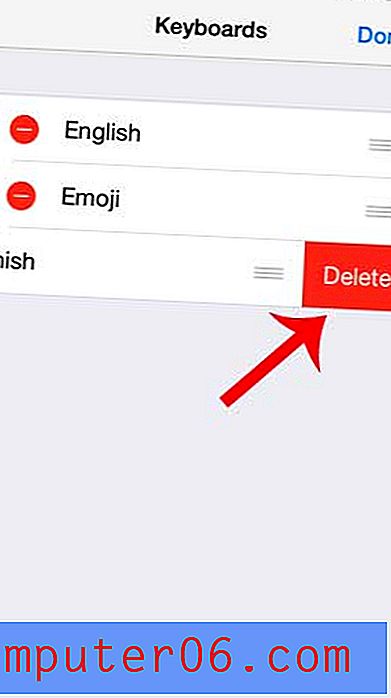
Você já viu caracteres nas mensagens de texto de seus amigos, como carinhas ou animais, e se perguntou de onde eles vieram? Aprenda a adicionar o teclado emoji no seu iPhoone 5 para começar a incluir emojis nas suas mensagens de texto.



